تحويل وتحرير وضغط مقاطع الفيديو/التسجيلات الصوتية بأكثر من 1000 تنسيق بجودة عالية.
8 طرق فعالة لتقليم الفيديو بدون علامة مائية مثل المحترفين!
ربما كنت من هواة التقاط الذكريات، أو كنت مدوّن فيديو صاعدًا أو من هواة وسائل التواصل الاجتماعي، فغالبًا ما تجد نفسك بحاجة إلى قصّ مقاطع الفيديو بدون علامة مائية. على الرغم من توفر العديد من أدوات التحرير المتاحة في السوق، إلا أنها غالبًا ما تُضيف علامة مائية إلى لقطاتك. في هذه المقالة، ستتعمق في أفضل ثماني أدوات لقص مقاطع الفيديو بدون علامة مائية، بكل سهولة. استعد لاكتشاف الحل الأمثل لتحرير فيديوهاتك بسهولة.
قائمة الدليل
أفضل 1: طريقة احترافية لقص مقاطع الفيديو بمرونة وبدون علامة مائية أفضل 2: iMovie أفضل 3: FreeConvert أفضل 4: كابوينج أفضل 5: VEED.IO أفضل 6: برامج قص الفيديو عبر الإنترنت أفضل 7: Clipchamp أفضل 8: كليديو| أداة | منصة | تنسيقات الفيديو المدعومة | الايجابيات | سلبيات | جودة |
| 4 إيزي سوفت إجمالي محول الفيديو | ويندوز، ماك | MP4، MOV، MKV، AVI، WMV، FLV، 3GP، والمزيد | دعم التنسيق الواسع؛ ميزات الذكاء الاصطناعي للترقية؛ عملية تحويل سريعة | يتم قفل العديد من الميزات خلف جدار الدفع | عالية الدقة، 4K |
| موفي | ماك أو إس، آي أو إس | MOV، MP4، M4V، HEVC، ProRes، H.264 | التكامل السلس لنظام Apple البيئي؛ ميزات غنية لمحرر مجاني | حصري لشركة Apple؛ يتطلب موارد مكثفة للمشاريع المعقدة | عالية الدقة، 4K |
| تحويل مجاني | على شبكة الإنترنت | MP4، MOV، WebM، MKV، AVI، FLV، WMV، إلخ. | يدعم تنسيقات مختلفة؛ تعديلات الإعدادات الأساسية | حدود حجم الملف تصل إلى 1 جيجابايت مجانًا؛ وقد تختلف سرعة التحويل | عالية الدقة |
| كابوينج | على شبكة الإنترنت | MP4، MOV، AVI، WebM، FLV، GIF، وما إلى ذلك. | شاشة بديهية؛ أدوات الذكاء الاصطناعي مثل الترجمة التلقائية؛ جيدة لمحتوى وسائل التواصل الاجتماعي | تقتصر الخطة المجانية على تصدير بحد أقصى 7 دقائق؛ خططها المدفوعة باهظة الثمن | عالية الدقة، 4K |
| فييد.يو | على شبكة الإنترنت | MP4، MOV، WMV، AVI، وما إلى ذلك. | سهل الاستخدام؛ مثالي للتعديل السريع على وسائل التواصل الاجتماعي؛ يحتوي على ميزات الذكاء الاصطناعي | تحتوي الخطة المجانية على علامة مائية لأكثر من 720 بكسل؛ قد يتأخر الأداء مع الملفات الكبيرة | عالية الدقة، 4K |
| محول الفيديو عبر الإنترنت | على شبكة الإنترنت | MP4، AVI، MOV، MKV، 3GP، WebM، WMV، إلخ. | أداة بسيطة ومباشرة؛ مثالية للقص السريع | حدود حجم الملف تصل إلى 500 ميجا بايت مجانًا؛ وهو أمر أساسي لمشاريعك المعقدة | عالية الدقة |
| كليبشامب | مبني على الويب (مايكروسوفت) | MP4، MOV، WebM، AVI، FLV، WMV، MKV، وما إلى ذلك. | سهل الاستخدام؛ يتكامل جيدًا مع نظام Microsoft البيئي | يتطلب تصدير 4K خطة مدفوعة؛ فهو أساسي مقارنة بالمحررين الآخرين | عالية الدقة، 4K |
| كليديو | على شبكة الإنترنت | MP4، MOV، AVI، MPG، وما إلى ذلك. | واجهة سهلة الاستخدام؛ مجموعة شاملة من الأدوات؛ يتم دعم نسب العرض إلى الارتفاع المختلفة | يوجد حدود لحجم الملف في الإصدار المجاني؛ حفظ المشروع للاستخدام لاحقًا يتطلب الدفع | عالية الدقة، 4K |
أفضل 1: طريقة احترافية لقص مقاطع الفيديو بمرونة وبدون علامة مائية
ابدأ الحديث عن قص الفيديو بدون علامة مائية باستخدام حل سطح مكتب احترافي يسمى 4 إيزي سوفت إجمالي محول الفيديوإنه برنامج قوي لتحرير الوسائط، شامل، يشمل مجموعة أدوات متخصصة لقص الفيديو، تتيح لك قص وتقسيم ودمج المقاطع دون الحاجة إلى نص في عمليات التصدير. كما يدعم البرنامج المعالجة الدفعية، بالإضافة إلى معاينة فورية لتجنب أخطاء التحرير. سواءً كنتَ بصدد تصوير لقطات طويلة، أو مقاطع متعددة، أو تحضير مقاطع فيديو لمنصات معينة، تضمن هذه الأداة أداءً أكثر سلاسة ودعمًا أوسع لصيغ الفيديو.

لا توجد علامة مائية على مقاطع الفيديو المُصدرة، سواء كنت تريد قصها أو إجراء المزيد من التحرير.
بالإضافة إلى التشذيب، يمكنك قص وتدوير وإضافة تأثيرات ومرشحات والمزيد.
يتيح لك التحكم بدقة في إعدادات الإخراج، مثل الدقة ومعدل الإطارات وما إلى ذلك.
دعم تسريع الأجهزة للمعالجة بشكل أسرع، مع فقدان الجودة.
100% آمن
100% آمن
الخطوة 1شغّل برنامج 4Easysoft Total Video Converter على جهاز الكمبيوتر. من هناك، انقر على "صندوق الأدوات" ثم اختر مجموعة أدوات "Video Timmer". استورد الفيديو بالنقر على زر "إضافة".

الخطوة 2استخدم أداة قصّ الفيديو لقص مقاطع الفيديو بدون علامات مائية؛ قصّ جزأي البداية والنهاية، وستبقى جميع الأجزاء داخل الشريط الأحمر. وإلا، فاضبط وقتي البداية والنهاية الدقيقين لتحديد المقطع.
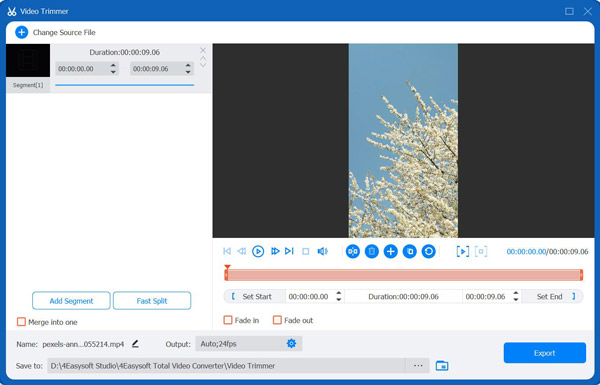
الخطوه 3يمكنك تعديل إعدادات الفيديو حسب الحاجة بالنقر على زر "الإعدادات". وبعد الانتهاء، انقر على زر "تصدير" لحفظ الفيديو المقصوص.
أفضل 2: iMovie
iMovie هو محرر مدمج من Apple على أجهزة macOS وiOS، يتميز بواجهة نظيفة مع أدوات تحرير قوية مثل التشذيب والتعديل. قص الفيديومن أهم مزاياه إمكانية الوصول الكامل إليه مجانًا. سواءً كنت تُدير فيديو منزليًا أو محتوى لوسائل التواصل الاجتماعي، يمكنك هنا قص الفيديو بدون علامة مائية وبجودة عالية بسهولة.
خطوات:
1. شغّل iMovie على جهاز ماك، ثم انقر على زر "إنشاء جديد" لـ "فيلم". حمّل الفيديو المطلوب واسحبه إلى الجدول الزمني للبدء.
٢. اسحب رأس التشغيل إلى الجزء الذي تريد قصه، ثم اضغط على مفتاحي "Command + B". احذف المقاطع الزائدة بتحديدها والنقر على "حذف".
3. قم بتصدير الفيديو المقطوع بالنقر فوق "ملف" ثم "مشاركة" إلى "ملف" مرة أخرى.
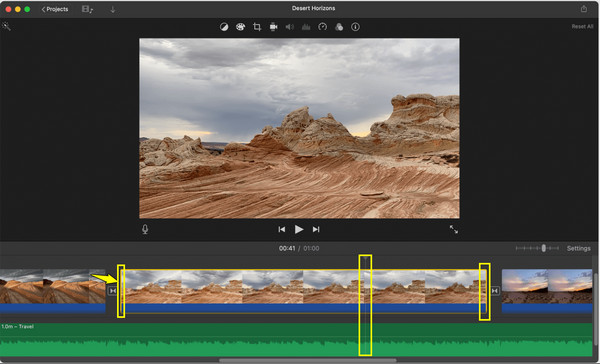
أفضل 3: FreeConvert
ننتقل الآن إلى FreeConvert، وهو محرر فيديو خفيف الوزن يعمل على المتصفح ولا يتطلب حسابًا أو تثبيتًا. يدعم صيغًا متعددة، ويحتوي على أدوات أساسية مثل القص، وتغيير الحجم، والتحويل. وهو مثالي للمستخدمين الذين يحتاجون إلى قص الفيديو بدون علامة مائية أو تنزيل أي برنامج.
خطوات:
١. في أداة قص الفيديو FreeConvert، انقر على زر "اختيار الملفات" لتحميل الفيديو. ثم اضبط وقتي بدء وانتهاء القص يدويًا.
2. اختر التنسيق المطلوب بعد ذلك مباشرةً، ثم انقر فوق الزر "قص الفيديو".
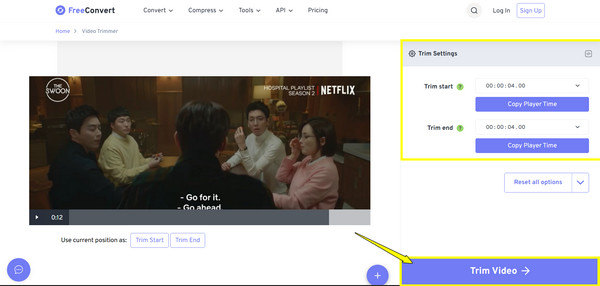
أفضل 4: كابوينج
Kapwing هو برنامج آخر لقص الفيديو عبر الإنترنت، يتميز بواجهته سهلة الاستخدام ومجموعة ميزاته الواسعة. يغطي البرنامج القص، وتغيير الحجم، وإضافة الترجمات، وغيرها الكثير، مما يجعله محررًا شاملًا ممتازًا. بالإضافة إلى مساعدتك في قص الفيديو بدون علامة مائية، يُعد Kapwing مناسبًا بشكل خاص للمبدعين الذين يحررون المحتوى على منصات TikTok وYouTube وInstagram.
خطوات:
١. انتقل إلى محرر Kapwing. حمّل الفيديو الذي تريده لقصّه، أو الصق رابط الفيديو. ابدأ بسحب طرفي الفيديو في الجدول الزمني لقصّه.
٢. أزل الأجزاء التي لا تحتاجها، ثم انقر على زر "تم". انقر على زر "تصدير المشروع" وحمّل الفيديو.
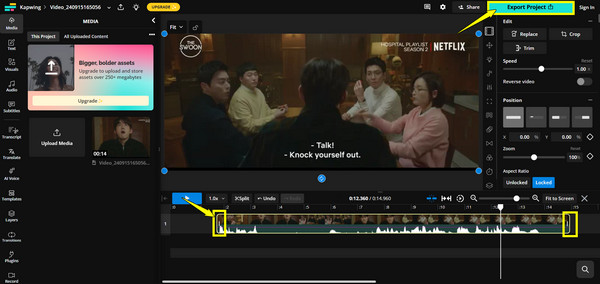
أفضل 5: VEED.IO
الانتقال إلى VEED.IO، مثالي للتحرير السريع، ويتميز بواجهة أنيقة وسهلة الاستخدام. هنا، يمكنك قص الفيديو بدون علامة مائية، وإضافة ترجمات، أو ضغط الفيديوهات مباشرةً من متصفحك. ما دام التصدير ضمن حدود دقة المنصة، ستحصل على نتيجة نقية.
خطوات:
1. عند تسجيل الدخول إلى حساب VEED.IO، قم بتحميل الفيديو الخاص بك واسحبه إلى الجدول الزمني للتحرير.
٢. حرّك طرفي الفيديو لقصّه، أو استخدم زر "تقسيم" لإزالة الأجزاء غير المرغوب فيها. بعد الانتهاء، انقر على زر "تم" وحمّل الفيديو.
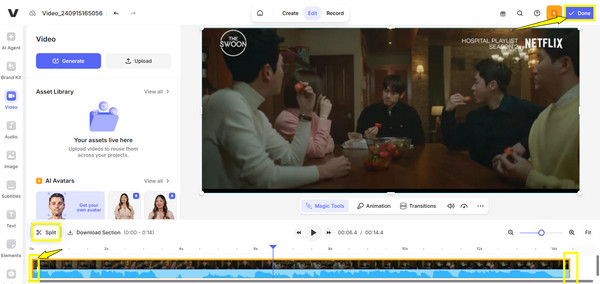
أفضل 6: برامج قص الفيديو عبر الإنترنت
استمرارًا للحلول البسيطة، يُعدّ برنامج Online Video Cutter من أبسط تجارب قص الفيديو على الإنترنت. يحتوي هذا البرنامج على مجموعة واسعة من التنسيقات، ويُمكنك قص الفيديو مباشرةً بدون علامة مائية، دون الحاجة إلى إنشاء حساب. والأفضل من ذلك كله، أنه يُقدّم أداءً موثوقًا لقص الفيديوهات بدقة.
خطوات:
١. توجه إلى أداة قص الفيديو عبر الإنترنت. انقر على زر "فتح ملف" لتحميل الفيديو. ثم استخدم شريط التمرير لاختيار المقطع الذي ترغب بالاحتفاظ به.
2. بعد ذلك، حدد تنسيق الإخراج إذا لزم الأمر، ثم انقر فوق الزر "حفظ" لحفظ الفيديو المحرر.
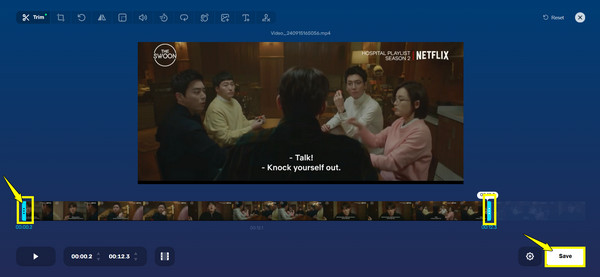
أفضل 7: Clipchamp
يُعد Clipchamp خيارًا ممتازًا آخر لقص مقاطع الفيديو بدون علامة مائية. يتميز بتحرير السحب والإفلات، وقوالب متنوعة، وأدوات قيّمة مثل القص والانتقالات وتراكبات النصوص. بمجرد تسجيل الدخول باستخدام حساب مايكروسوفت الخاص بك، سيسمح لك تطبيق Clipchmap بقص مقاطع الفيديو وتصديرها بجودة 720 بكسل بدون علامة مائية.
خطوات:
1. افتح Clipchamp وسجّل الدخول باستخدام حساب Microsoft. أنشئ مشروعًا جديدًا واستورد الفيديو الذي تريد قصّه.
٢. اسحب الفيديو المُضاف إلى الجدول الزمني. ثم ابدأ بالقص بتحريك المقابض أو أداة "التقسيم". انقر على زر "تصدير" واختر دقة، ثم نزّل الفيديو.

أفضل 8: كليديو
وأخيرًا، Clideo هو محرر فيديو عبر الإنترنت يُمكّنك من قصّ الفيديو بدون علامة مائية، مع أدوات مثل الضغط والدمج والقص وغيرها. مع أنه يُضيف علامة مائية أحيانًا لبعض الأدوات والفيديوهات الطويلة، يُمكن تصدير عملية القص مجانًا بدون نص. إنه بسيط وسهل الاستخدام، ومثالي لمهام التحرير البسيطة.
خطوات:
١. ابحث عن موقع Clideo Video Cutter. استورد الفيديو إلى الصفحة لبدء عملية التقطيع.
٢. حدّد نطاق القطع باستخدام أشرطة التمرير أو بإدخال أوقات البدء والانتهاء. انقر بعد ذلك على زر "تصدير" وانتظر المعالجة.
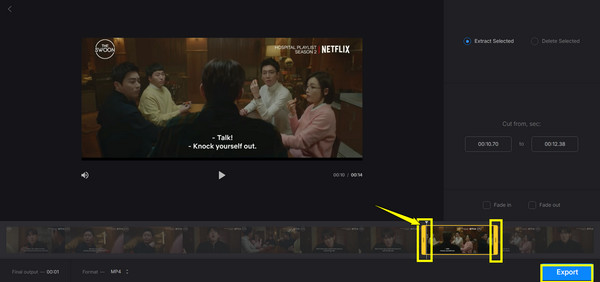
خاتمة
لقد تعلمتَ اليوم أن قصّ الفيديو بدون علامة مائية أمرٌ ممكنٌ تمامًا! من برنامج iMovie من Apple إلى حلول الإنترنت مثل FreeConvert وVEED.IO وغيرها، يمكنك قصّ مقاطع سريعة لوسائل التواصل الاجتماعي أو تحسين محتوى الفيديو. ولكن، لتحرير أكثر احترافية وبدون اتصال بالإنترنت، جرّب 4Easysoft Total Video Converter. تتميز هذه الأداة بأداة قصّ فعّالة، وتدعم جميع الصيغ تقريبًا، وتضمن لك تصديرًا خاليًا تمامًا من العلامات المائية بجودة عالية. إنه الحل الأمثل الشامل، مهما كان مستوى مهارتك.
100% آمن
100% آمن


